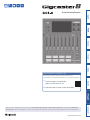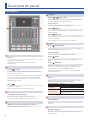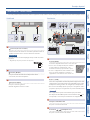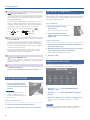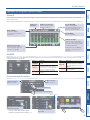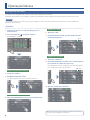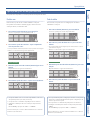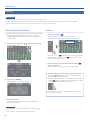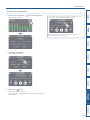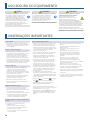Guia de inicialização
Manual de Referência / Parameter Guide
Informações sobre a operação e listas de menus são
apresentadas no “Manual de Referência” e no “Parameter Guide”.
1. Digite esta URL no computador:
https://roland.cm/boss_om
2. Selecione “GCS-8” como o nome do produto.
Antes de usar esse equipamento, leia com atenção “USO SEGURO DO EQUIPAMENTO” e “OBSERVAÇÕES IMPORTANTES” (o folheto “USO SEGURO DO
EQUIPAMENTO” e o Guia de inicialização, p. 10). Após a leitura, guarde os documentos em um lugar onde quem disponíveis para consulta imediata.
© 2023 Roland Corporation

2
Descrições do painel
1
2
3 4
7 8
9
5 6
9
1
Botão [ Ā ]
Liga/desliga o equipamento.
Pressione o botão por mais tempo para desligar o
equipamento.
2
Botão [ ] (marcar)
Ao pressionar esse botão durante a gravação, uma marca é
adicionada nessa posição.
Use o recurso de marca como guia ao editar no computador.
* O recurso de marcação está ativado para gravação multipista.
Você não pode adicionar uma marcação em gravações normais
(mixagem de dois canais).
Botão [ ]
Inicia/pausa a gravação.
* Os dados gravados são salvos no cartão microSD.
3
Visor (painel sensível ao toque)
Para acessar várias congurações, toque na tela.
Você pode ver várias informações ao operar o visor.
4
Botões giratórios [1]–[4] (Fones de ouvido 1–4)
Ajusta o volume dos fones de ouvido 1–4.
5
CHANNEL
Botões [ ]–[ ] (Editar canal)
Quando estão ligados (acesos), o equipamento muda para a
tela de congurações do canal selecionado.
Faders de canal
Ajustam o volume de cada canal de entrada.
Botões [ ] (Mudo)
Liga (aceso) ou desliga (apagado) o recurso mudo para cada
canal de entrada.
Botões [ ] (Monitor)
Ligue (acenda) para que um canal envie o som para o conector
dos fones de ouvido.
Isso permite ouvir o som com os fones de ouvido.
6
OUTPUT
Botão [ ] (Editar OUTPUT)
Ligue (acenda) esse botão para acessar a tela de congurações
de saída (MAIN OUT, fones de ouvido, etc.).
Fader de OUTPUT
Ajusta o volume da saída (MAIN OUT, USB MAIN).
Botão [ ] (Mudo)
Liga (acende) ou desliga (apaga) a saída (MAIN OUT ou USB
MAIN).
Botão [ ] (Talkback)
Quando está ligado (aceso), a entrada de áudio do microfone
integrado ou do microfone de fone de ouvido é enviada
apenas para os conectores PHONES (talkback).
Use para se comunicar apenas com as pessoas que estão
gravando com você.
7
Pads 1–8
As funções dos pads de som/efeitos dependem se o botão
[EFFECTS] está ligado (ON) ou desligado (OFF).
Botão [EFFECTS] Função
Desligado
(apagado)
Pads de som
Toca o áudio atribuído a cada pad.
Ligado (aceso)
Pads de efeito
Permite usar as congurações dos efeitos
atribuídos a cada pad.
8
Botão [EFFECTS]
Quando ativado (aceso), os pads 1–8 funcionam como pads
de efeito.
9
Microfone integrado
Ele pode ser usado para gravar instrumentos acústicos ou ao
usar o talkback.
Painel Superior

3
Descrições do painel
Painel Frontal / Painel Traseiro
*
Para evitar problemas de funcionamento e falha do equipamento, sempre reduza o volume e desligue todos os equipamentos antes de fazer qualquer conexão.
Painel frontal
10 11 12
10
Conector (fones de ouvido 1)
Conecte os fones de ouvido ou o headset aqui. Os headsets só
podem ser usados com o conector de fone de ouvido 1.
OBSERVAÇÃO
Use um headset com um miniplugue do tipo CTIA de 3,5 mm
(4 polos).
* Organização de pinos para mini cabo (4 polos)
11
Conector (Mobile)
Use para entrada de áudio de um dispositivo móvel
conectado, como um smartphone.
12
Conector (Guitar)
Use para conectar a guitarra.
O áudio da guitarra entra no canal 1.
Painel traseiro
13 14 15
19
17
18
16
20
13
Conector DC IN
Conecte o adaptador AC incluso a esse conector.
* Passe o cabo do adaptador AC pelas ranhuras
na parte inferior do equipamento, como
mostrado na ilustração, para mantê-lo preso.
* Ao virar o equipamento, tenha cuidado e evite
danos aos botões. Além disso, manuseie o
equipamento com cuidado e não o deixe cair.
14
Porta ă (USB)
Conecte o computador ou outro dispositivo aqui para usar este
equipamento como uma interface de áudio USB ou para salvar
backups dos dados gravados ou congurações do dispositivo.
* Não use um cabo USB projetado apenas para carregamento. Cabos
projetados apenas para carregamento não podem transmitir dados.
LEMBRETE
Este equipamento pode ser alimentado pela porta USB.
Um adaptador AC USB disponível comercialmente (5V /3A
ou superior) é necessário para alimentar este equipamento.
15
Slot para cartão Micro SD
Use para conectar um microSD.
16
Conectores – (Headphone 2–4)
Use para conectar os fones de ouvido.
L
R
GND
MIC

4
Descrições do painel
17
Conectores (Channel) 1–4
Use esses conectores para entrada de áudio. Use para conectar
um microfone, teclado ou equipamento de áudio analógico.
* Sobre o phantom power
Você pode fornecer phantom power (+48V) pelos conectores
de Canal 1–4 (XLR). Ative o phantom power quando usar um
microfone condensador que precise desse tipo de alimentação.
Ligue (“ON”) o +48V na tela de congurações do canal 1–4.
* Arranjo de pinos dos conectores 1–4 (XLR/TRS) de
2: HOT
1: GND
3: COLD
1: GND
2: HOT
3: COLD
TIP: HOT
RING: COLD
SLEEVE: GND
2: HOT
1: GND
3: COLD
1: GND
2: HOT
3: COLD
TIP: HOT
RING: COLD
SLEEVE: GND
18
Conector FOOT SW
Você pode controlar várias funções com um comutador de
pedal (FS-5U/FS-6/FS-7), um pedal de expressão (FV-500H/FV-
500L/EV-30 ou Roland EV-5) ou um pedal controlador (GA-FC)
conectado a este equipamento.
* Use somente o pedal de expressão especicado. Ao conectar
outros pedais de expressão, haverá o risco de provocar mau
funcionamento e/ou danos ao equipamento.
19
Conectores (MAIN OUT) L, R
Conecte esses conectores ao amplicador, aos alto-falantes de
retorno ou ao mixer.
20
Terminal de aterramento
Conecte-o a um aterramento externo, se for necessário.
Inserir um cartão microSD
1. Insira o cartão microSD no
slot de cartão Micro SD até
ouvir um clique quando ele se
encaixar.
OBSERVAÇÃO
Ao inserir um cartão microSD,
verique a orientação correta e
encaixe-o completamente. Não use
força excessiva.
Remover um cartão microSD
2. Pressione o cartão microSD para dentro.
3. Segure o cartão microSD e puxe-o em sua direção.
Ligar/desligar o equipamento
Antes de ligar/desligar o equipamento, lembre-se de reduzir o
volume. Mesmo com o volume reduzido, você poderá ouvir algum
som ao ligar/desligar o equipamento. Entretanto, isso é normal e
não indica mau funcionamento.
Ligar o equipamento
1. Pressione o botão [Ā] neste
equipamento.
Ele liga e a tela inicial aparece no visor.
2. Ligue o equipamento nesta
ordem: dispositivos conectados Ó
amplificador.
Desligar o equipamento
1. Desligue o equipamento nesta ordem: amplificador Ó
dispositivos conectados.
2. Mantenha o botão [Ā] pressionado por mais tempo
neste equipamento (por dois segundos).
Uma mensagem de conrmação é exibida.
3. Toque em <YES>.
Conguração da data e hora
A tela de congurações de data e hora aparece na primeira vez
que você liga este equipamento após a compra.
1. Toque em <–> <+> para YEAR/MONTH/DAY e
congure a data.
2. Toque em <–> <+> para HOUR/MIN e congure o
horário.
3. Toque em <APPLY> para concluir as congurações.
A data e hora que você deniu são aplicadas, e a tela inicial
aparece.
LEMBRETE
Na tela do menu, você pode acessar <SETUP> Ó <GENERAL> e
selecione “DATE & TIME” para alterar essas congurações.

5
Descrições do painel
Operações da tela (painel sensível a toque)
Tela inicial
A tela exibida depois que o equipamento é ligado é chamada de “tela inicial”. Na tela inicial, você verica os níveis de entrada/saída e o
status da gravação.
Você também pode tocar nos botões mostrados na tela para trocar de canal de entrada/saída e a tela de congurações de cada função.
Exibição de
data/hora
Exibição de gravação
Mostra o tempo decorrido
durante a gravação.
Botão MENU
Acessa a tela MENU.
Medidor de nível
Mostra os níveis de cada página.
Esses são os níveis de pré-mixagem
antes que o sinal passe pelo ganho
de entrada, EQ e efeitos.
Os medidores de nível OUTPUT
mostram os níveis de saída pós-
mixagem.
Botão TUNER
Mostra a tela TUNER.
Use esse recurso para anar o
instrumento.
Phantom power: ON
Os canais em que o phantom
power está sendo usado são
marcados com um “Á”.
Botão SD CARD
Mostra a tela SD CARD.
Use-o para reproduzir os dados
gravados ou fazer backup de
dados em um computador.
Tela MENU
Várias congurações na tela MENU são mostradas aqui como um menu. Para trocar de tela, toque no item de menu até que a tela de
congurações desejada apareça.
Menu Explicação
CHANNEL Congura os respectivos canais de
entrada.
OUTPUT
Congura as congurações
relacionadas à saída, como ajustar o
áudio de saída do conector MAIN OUT
e do conector de fones de ouvido.
PAD Congura os pads de som/pads
de efeito.
Menu Explicação
FOOT SW
Especica a função de um
comutador de pedal ou pedal de
expressão plugado ao conector
FOOT SW.
SETUP Dene as congurações gerais do
sistema do GCS-8.
Principais operações de cada tela
Toque para selecionar
Toque para ativar/desativar.
Arraste para a esquerda/
direita para ajustar
Botão (Home)
Retorna à tela inicial.
Botão (Return)
Retorna à tela anterior.
Toque para trocar de página.
Barra de rolagem
Arraste para cima/baixo
para rolar
Toque no valor à direita de um controle
deslizante para alternar entre a exibição –/+.

6
Operação básica
1. Conecte sua guitarra ao conector (guitar) no
painel frontal.
2. Pressione o botão [ ] no painel superior.
A tela CHANNEL 1 é exibida.
Seleção de uma fonte de entrada
3. Toque em <INPUT>.
4. Em INPUT, toque em <GTR>.
Isso dene a guitarra como a fonte de entrada do canal 1.
Conguração do ganho de entrada
5. Use o controle GAIN para ajustar o ganho de entrada.
Conguração do EQ
6. Toque em <EQ>.
7. Com o botão EQ ativado, ajuste o timbre de cada
banda de frequência.
EQ: ON
Conguração dos efeitos
8. Toque em <EFFECTS>.
9. Com o botão EFFECTS ativado, use o controle PATCH
para selecionar o efeito que quer usar.
Este equipamento vem com congurações de efeitos predenidos
para corresponder a cada fonte de entrada.
EFFECTS: ON
10.
Ajusta os parâmetros de efeito.
Conguração dos canais
Isso mostra como congurar cada canal, de acordo com os dispositivos conectados.
O exemplo abaixo mostra como congurar o ganho de entrada, EQ e efeitos, supondo que haja uma guitarra conectada ao canal 1.
LEMBRETE
Você também pode usar as mesmas operações para congurar os outros canais de entrada. Para mais informações, consulte o “Manual de
Referência” (site da Roland).
O que fazer
Para mais informações sobre os parâmetros de cada canal de entrada,
consulte o “Parameter Guide” (site da Roland).

7
Operação básica
Pads de som
Nesse modo, os pads tocam o áudio atribuído a cada pad.
Isso permite tocar música de fundo, jingles, efeitos sonoros e
assim por diante, no momento ideal.
1. Pressione o botão [EFFECTS] para apagá-lo.
Isso troca os pads para o modo de pad de som.
2. Pressione os pads de som de 1–8 para reproduzir
seus respectivos sons.
¹Você pode atribuir até 64 sons (8 bancos × 8) aos pads de som em geral.
¹O banco 1 é selecionado ao ligar este equipamento.
1 2 3 4
5 6 7 8
Trocar de banco
3. Mantenha pressionado o botão [EFFECTS] por mais
tempo.
Os pads de som 1–8 agora trocam de banco.
4. Pressione os pads de som 1–8 para trocar de banco.
1 2 3 4
5 6 7 8
Pads de efeito
Nesse modo, você pode usar as congurações dos efeitos
atribuídos a cada pad.
1. Pressione o botão [EFFECTS] para acendê-lo.
Isso troca os pads para o modo de pad de efeito.
2. Pressione os pads de efeito de 1–8 para ativar os
efeitos.
¹Você pode atribuir até 64 congurações de efeito (8 bancos × 8) aos
pads de efeito em geral.
¹O banco 1 é selecionado ao ligar este equipamento.
1 2 3 4
5 6 7 8
Trocar de banco
3. Mantenha pressionado o botão [EFFECTS] por mais
tempo.
Os pads de efeito 1–8 agora trocam de banco.
4. Pressione os pads de efeito 1–8 para trocar de
banco.
1 2 3 4
5 6 7 8
Operação dos pads de som/pads de efeito
Você pode usar os pads de 1 a 8 como pads de som ou pads de efeito.
¹Você pode denir como os sons serão reproduzidos, como sons
de reprodução única (one-shot) ou em loop.
¹Você pode usar o comutador de pedal para trocar de banco.
¹Congure as atribuições de som e as funções do pad na tela
MENU.
Na tela MENU (p. 5) toque em <PAD> Ó <SOUND>.
Para mais informações, consulte o “Manual de Referência” e o “Guia de
Parâmetros” (site da Roland).
¹Você pode atribuir quatro congurações de efeito a cada pad de
efeito para controlar simultaneamente quatro congurações de
efeito ao pressionar os pads.
¹Você pode usar o comutador de pedal para trocar de banco.
¹Congure as atribuições de efeito e as funções do pad na tela
MENU.
Na tela MENU (p. 5) toque em <PAD> Ó <EFFECTS>.
Para mais informações, consulte o “Manual de Referência” e o “Guia de
Parâmetros” (site da Roland).

8
Operação básica
Formatação de um cartão microSD
Antes de usar um cartão microSD no GCS-8, você precisa formatá-lo.
* Ao inserir um cartão microSD não formatado, a mensagem
“UNFORMATTED CARD” aparece. Siga as instruções na tela para
formatar a mídia.
1. Na tela inicial, toque em <
>
(botão do cartão SD).
A tela SD CARD é exibida.
2. Toque em <FORMAT>.
Uma mensagem de conrmação é exibida.
3. Toque em <YES>.
Quando a formatação terminar, a mensagem “Completed!”
(concluída) será exibida.
OBSERVAÇÃO
¹A formatação do cartão microSD apaga todos os dados na mídia.
¹Nunca remova o cartão microSD durante a formatação.
Gravação
1. Pressione o botão [ ].
O botão acende em vermelho e a gravação começa.
O tempo decorrido de gravação é mostrado na tela inicial.
¹Ao pressionar o botão [ ] durante a gravação, a gravação é pausada.
¹Quando pausado, pressione o botão [ ] para retomar a gravação
(o botão acende em vermelho).
2. Para terminar a gravação, pressione o botão [ ]
por mais tempo.
O LED do botão acende fracamente e a gravação termina.
¹Você pode gravar a mesma mixagem de dois canais (estéreo)
que sai do (MAIN OUT) ou o áudio de cada canal antes da
mixagem de dois canais (multitrack).
¹Você pode adicionar uma “marca” aos dados gravados se pressionar
o botão [ ] durante a gravação. Você pode usar marcas ao editar
os dados gravados no seu DAW ou outro software.
Para mais informações, consulte o “Manual de Referência” e o “Guia de
Parâmetros” (site da Roland).
Gravação
Agora, vamos gravar a performance de guitarra ou conversas.
OBSERVAÇÃO
¹É necessário um cartão microSD (disponível comercialmente) para a gravação.
¹Alguns cartões microSD, dependendo do fabricante ou do tipo, podem não funcionar corretamente para gravação ou reprodução do GCS-8.
¹Nunca desligue o equipamento ou remova o cartão microSD durante a gravação ou a reprodução.

9
Operação básica
1. Na tela inicial, toque em <
>
(botão do cartão SD).
A tela SD CARD é exibida.
2. Toque em <PLAYBACK>.
A tela PLAYBACK é exibida.
3. Toque em < PLAY>.
O áudio gravado é reproduzido.
Você pode vericar a mixagem de dois canais do áudio gravado na
tela PLAYBACK.
¹Para ouvir o que você gravou, toque no nome do arquivo e
selecione os dados gravados (arquivo de áudio).
Para mais informações, consulte o “Manual de Referência” e o
“Guia de Parâmetros” (site da Roland).
Vericação do áudio gravado

10
USO SEGURO DO EQUIPAMENTO
AVISO
Use somente o adaptador AC e a tensão correta
Use somente o adaptador AC fornecido com
o equipamento. Além disso, verique se a
tensão de linha na instalação corresponde à
tensão de entrada especicada no corpo do
adaptador AC. Outros adaptadores AC podem usar
uma polaridade diferente ou ter sido projetados
para uma voltagem diferente, portanto, o uso
desses adaptadores pode resultar em danos, mau
funcionamento ou choques elétricos.
CUIDADO
Manuseie o terminal de aterramento com cuidado
Se você remover o parafuso do terminal de
aterramento, não se esqueça de colocá-lo
de volta. Não o deixe solto onde ele possa
ser engolido por uma criança pequena.
Ao reapertar o parafuso, veja se ele está preso
rmemente, para que não se solte.
CUIDADO
Precauções relativas à utilização de fonte de
alimentação phantom power (remota)
Desligue sempre a phantom power
(alimentação fantasma) quando conectar
qualquer outro dispositivo que não seja
microfones condensadores e que exija phantom
power. Se você por engano fornecer phantom power
a microfones dinâmicos, aparelhos de reprodução de
áudio ou outros dispositivos que não precisam desse tipo
de alimentação, danos podem ser causados. Verique
as especicações de qualquer microfone que pretenda
utilizar consultando o manual fornecido com ele.
(Phantom power deste instrumento: 48 V DC, 10 mA máx.)
Posicionamento
¹Dependendo do material e da temperatura da
superfície sobre a qual você colocar o equipamento,
os apoios de borracha poderão perder a cor ou
marcar a superfície.
Reparação e dados armazenados
¹Antes de despachar o equipamento para reparos,
faça backup dos dados nele armazenados ou anote
as informações necessárias. Embora façamos o
máximo para preservar os dados armazenados na
unidade ao efetuar os reparos, em alguns casos,
como quando a parte da memória está danicada
sicamente, a restauração do conteúdo armazenado
pode ser impossível. A Roland não assume nenhuma
responsabilidade relativa à restauração de nenhum
conteúdo armazenado que tenha sido perdido.
Precauções adicionais
¹Qualquer dado armazenado no equipamento
pode ser perdido como resultado de falha do
equipamento, operação incorreta, etc. Para
proteger-se contra a perda irrecuperável de dados,
faça backup dos dados armazenados ou, se preferir,
anote as informações necessárias.
¹A Roland não assume nenhuma responsabilidade
relativa à restauração de nenhum conteúdo
armazenado que tenha sido perdido.
¹Nunca bata ou aplique forte pressão no visor.
¹Não use cabos de conexão que contenham uma
resistência embutida.
Utilização de memórias externas
¹Observe as seguintes precauções ao lidar com
dispositivos de memória externa. Além disso,
observe todas as precauções que foram fornecidas
com o dispositivo de memória externa.
– Não remova o dispositivo durante a leitura ou gravação.
– Para evitar danos resultantes da eletricidade
estática, descarregue toda a sua eletricidade
estática antes de manipular o dispositivo.
Precauções referentes às emissões de frequências
de rádio
¹As seguintes ações podem sujeitar você a
penalidades legais.
– Desmontar ou modicar esse dispositivo.
– Remover a etiqueta de certicação axada na
parte de trás desse dispositivo
– Usar esse dispositivo em um país diferente de
onde foi comprado
OBSERVAÇÕES IMPORTANTES
¹É proibido por lei fazer gravações de áudio ou vídeo,
copiar ou revisar obras de terceiros protegidas
por direitos autorais (obra musical, obra em vídeo,
transmissão, performance ao vivo ou outras obras),
seja em todo ou em parte, além de distribuir, vender,
alugar ou transmitir a obra sem permissão do
detentor dos direitos autorais.
¹Não use este produto para ns que possam infringir
direitos autorais de terceiros. Não assumimos
qualquer responsabilidade no que diz respeito a
qualquer infração de direitos autorais de terceiros
decorrente do uso deste produto.
¹Os direitos autorais de propriedade do conteúdo
deste produto (os dados da forma de onda sonora,
dados de estilo, modelos de acompanhamento,
dados de expressão, loops de áudio e dados de
imagem) são reservados pela Roland Corporation.
¹Os compradores deste produto têm a permissão de
utilizar tal conteúdo (exceto os dados de música,
como das músicas de demonstração) para criação,
execução, gravação e distribuição de trabalhos
musicais originais.
¹Os compradores deste produto NÃO têm a
permissão de extrair tal conteúdo na forma original
ou modicada com a nalidade de distribuir a parte
gravada de tal conteúdo ou disponibilizá-lo em uma
rede de computadores.
¹O logotipo SD , o logotipo SDHC e o logotipo
SDXC são marcas comerciais da SD-3C, LLC.
¹ASIO é uma marca comercial e um software da
Steinberg Media Technologies GmbH.
¹Este produto contém a plataforma de software
integrada eParts da eSOL Co.,Ltd. eParts é uma marca
comercial da eSOL Co., Ltd. no Japão.
¹A marca-palavra e logotipos Bluetooth® são marcas
registradas de propriedade da Bluetooth SIG, Inc. e
qualquer uso de tais marcas pela Roland está sob
licença.
¹Este produto inclui software de código aberto de
terceiros.
Copyright © 2009-2021 ARM Limited. Todos os
direitos reservados.
Licenciado sob a licença Apache, versão 2.0
(a “Licença”);
Você pode obter uma cópia da licença em
http://www.apache.org/licenses/LICENSE-2.0
Copyright © 2016 Freescale Semiconductor, Inc.
Copyright © 2016-2021 NXP. Todos os direitos
reservados.
Licenciado de acordo com a BSD-3-Clause;
Você pode obter uma cópia da licença em
https://opensource.org/licenses/BSD-3-Clause
Copyright © 2020 Amazon.com, Inc. ou suas aliadas.
Todos os direitos reservados.
Licenciado de acordo com a licença MIT
https://opensource.org/licenses/mit-license.php
O software deste produto é parcialmente baseado
no trabalho do Independent JPEG Group.
¹Roland e BOSS são marcas comerciais ou registradas
da Roland Corporation nos Estados Unidos e/ou em
outros países.
¹Os nomes de empresas e produtos presentes neste
documento são marcas comerciais ou registradas de
seus respectivos proprietários.
Direito de propriedade intelectual
-
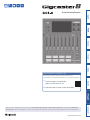 1
1
-
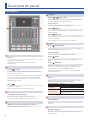 2
2
-
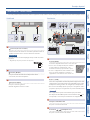 3
3
-
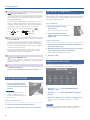 4
4
-
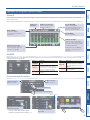 5
5
-
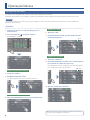 6
6
-
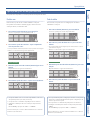 7
7
-
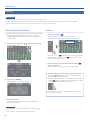 8
8
-
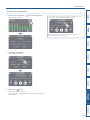 9
9
-
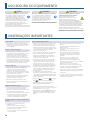 10
10
Artigos relacionados
Outros documentos
-
Roland FA-08 Manual do proprietário
-
Roland FA-07 Manual do proprietário
-
Roland FANTOM 6 Manual do proprietário
-
Roland VERSELAB MV-1 Manual do proprietário
-
Roland FA-07 Manual do usuário
-
Roland FA-08 Manual do usuário
-
Roland FA-08 Manual do usuário
-
Roland SP-555 Manual do usuário
-
Roland JUNO-DS61 Manual do proprietário